关于安全见解
安全概览中的概述页是一个合并的仪表板,其中包含有关组织 或企业 的安全状况和进度的见解。 可以使用仪表板监视应用程序安全计划的运行状况,与工程团队协作,并收集数据以进行基准测试。
企业级和组织级安全概览都有一个仪表板。 默认情况下,企业级仪表板显示企业中所有存储库的指标。 可按所有者(例如,按组织)筛选企业级仪表板上显示的数据。 默认情况下,组织级仪表板显示组织拥有的所有存储库的指标。 这两个仪表板还支持按存储库进行筛选。
可查看有关组织或企业中安全警报的各种指标 。 仪表板显示一段时间内跟踪警报计数和活动的趋势数据,以及反映当前状态的快照数据。
仪表板分为三个选项卡,每个选项卡都关注不同的安全目标:
- 检测:此选项卡显示有关组织或企业中警报状态和时长的指标、已阻止或绕过的机密,以及构成最高潜在安全风险的顶级存储库和漏洞。
- 修正:该选项卡显示有关如何解决警报的指标以及一段时间内的警报活动。
- 防护:此选项卡显示有关如何阻止和修复漏洞的指标。
Note
与报告默认分支上的警报的“检测”和“修正”选项卡不同,“防护”选项卡提供在合并拉取请求中找到的 CodeQL 警报的见解。
可以通过选择特定时间段来筛选概览仪表板,并应用其他筛选器以专注于更窄的兴趣区域。 应用筛选器时,仪表板中的所有数据和指标都会更改。 默认情况下,仪表板显示来自 GitHub 工具的所有警报,但可使用工具筛选器显示来自特定工具(secret scanning、Dependabot、使用 CodeQL 的 code scanning,特定第三方工具)或所有第三方 code scanning 工具的警报。 有关详细信息,请参阅“筛选安全概述中的警报”。
可以下载组织或企业的概述仪表板数据的 CSV 文件。 此数据文件可以轻松地与外部数据集集成,因此你可能会发现它对于安全研究、数据分析等很有用。 有关详细信息,请参阅“从安全概览导出数据”。
企业成员可以访问其企业中组织的概述页面。 显示的指标将取决于角色和存储库权限。 有关详细信息,请参阅“关于安全概述”。
限制
填充概览页的数据可能因各种因素(例如存储库删除或修改安全公告)而随时间推移发生变化。 这意味着,如果查看两个不同的时间,则同一时间段的概览指标可能会有所不同。 对于合规性报告或其他数据一致性至关重要的应用场景,我们建议使用审核日志的源数据。 有关详细信息,请参阅“审核安全警报”。
请记住,概览页仅跟踪安全警报数据随时间的变化。 如果按非警报属性(如存储库状态)筛选页面,则你看到的数据将反映这些属性的当前状态,而不是历史状态。 例如,假设你存档了包含打开的安全警报的存储库,操作将关闭该警报。 如果在存档存储库前的一周中查看概览页,则仅当筛选以显示存档存储库中的数据时,才会显示该存储库的警报数据,因为存储库的当前状态为已存档。 但是,警报将显示为打开状态,因为其在该时间段内处于打开状态,并且概览页会跟踪警报的历史状态。
Note
摘要视图(“概述”、“覆盖范围”和“风险”)仅显示 默认的 警报的数据。 来自第三方工具的 Secret scanning 警报和非提供程序警报在这些视图中都被忽略。 因此,单个警报视图可能包括大量打开和关闭的警报。
查看组织的安全概览仪表板
-
在 GitHub 上,导航到组织的主页面。
-
在组织名称下,单击“ 安全性”。

-
概览页是单击“安全性”选项卡后将看到的主要视图。要从另一个安全概览页面访问仪表板,请单击 概述。
-
默认情况下,将显示“检测”选项卡。 如果要切换到另一个选项卡以查看其他指标,请单击“修正”或“预防”。 1. 使用概览页顶部的选项筛选要查看其指标的警报组。 调整筛选器时,页面上的所有数据和指标都会更改。
- 使用日期选取器设置要查看警报活动和指标的时间范围。
- 单击搜索框以对显示的警报和指标添加更多筛选器。
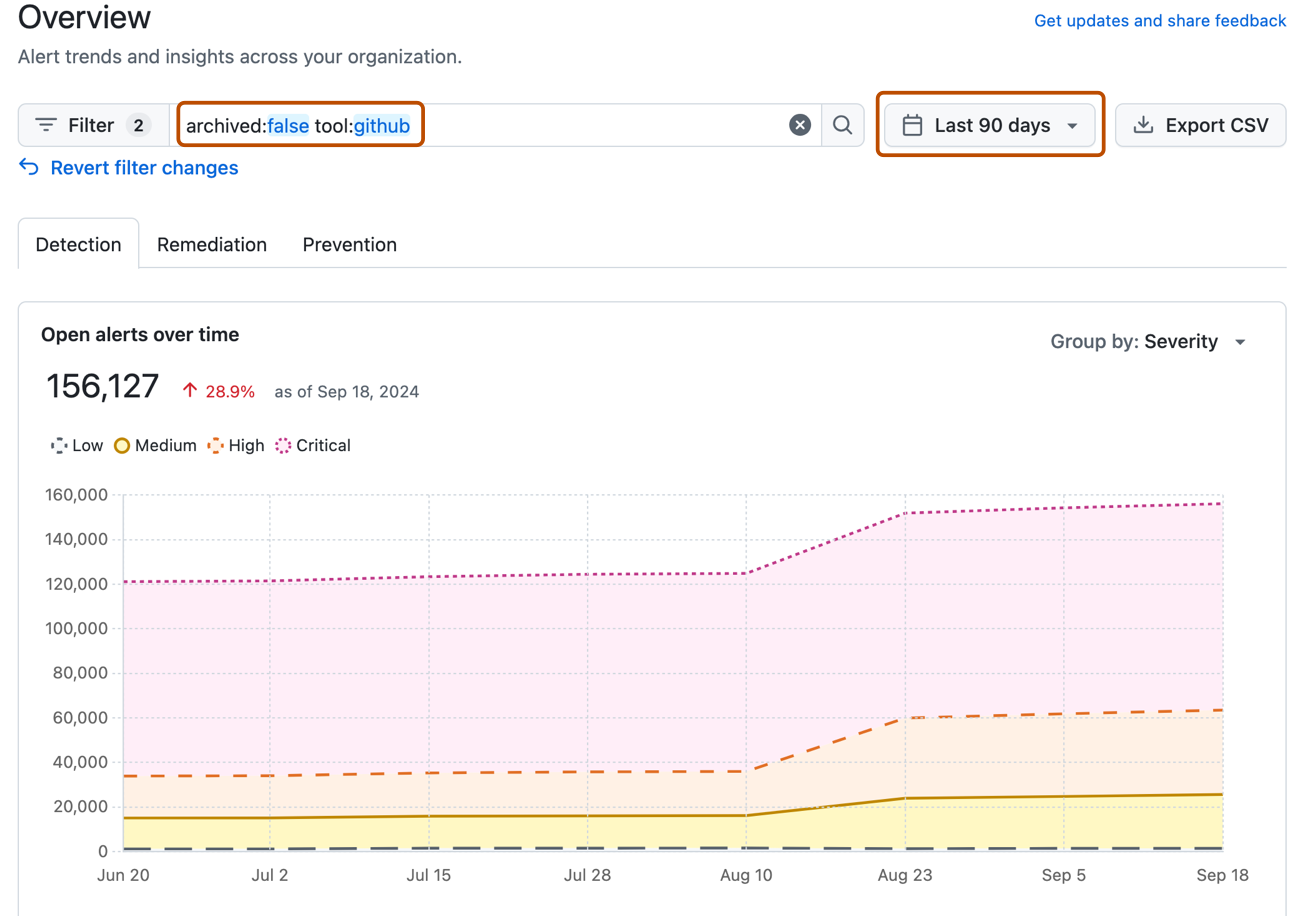
查看企业的安全概览仪表板
-
导航至 GitHub Enterprise Cloud。
-
在 GitHub 的右上角,单击你的个人资料照片,然后单击“你的企业”****。
-
在企业列表中,单击您想要查看的企业。 1. 在页面左侧的企业帐户边栏中,单击 “代码安全性”。
-
默认情况下,将显示“检测”选项卡。 如果要切换到另一个选项卡以查看其他指标,请单击“修正”或“预防”。 1. 使用概览页顶部的选项筛选要查看其指标的警报组。 调整筛选器时,页面上的所有数据和指标都会更改。
- 使用日期选取器设置要查看警报活动和指标的时间范围。
- 单击搜索框以对显示的警报和指标添加更多筛选器。
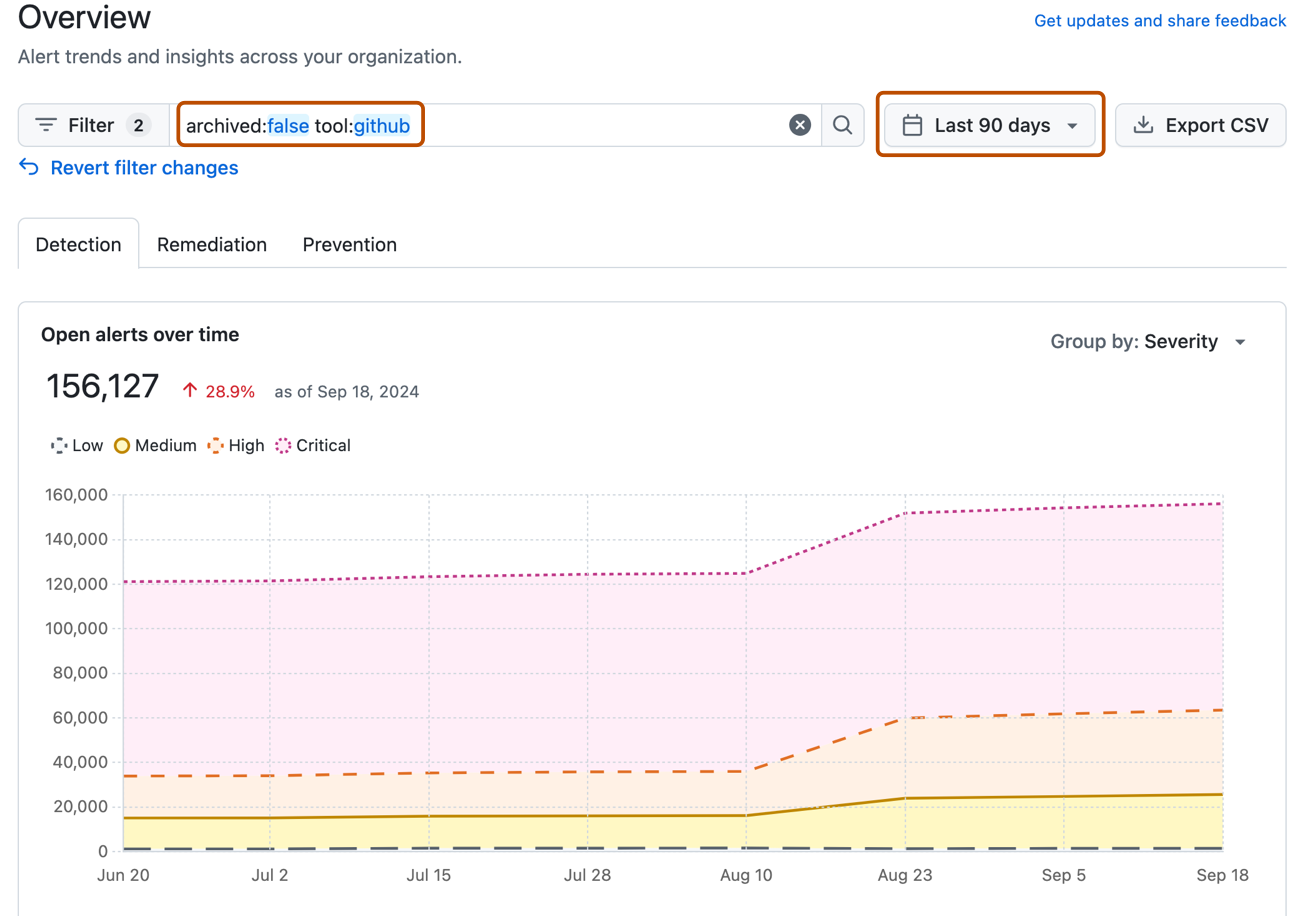
Tip
可以使用搜索字段中的 owner 筛选器按组织筛选数据。 如果是 具有托管用户的企业 的所有者,则可以使用 owner-type 筛选器按存储库所有者的类型筛选数据,以便可以查看组织拥有的存储库或用户拥有的存储库中的数据。 有关详细信息,请参阅“筛选安全概述中的警报”。
了解概览仪表板
安全概览仪表板中的某些指标包括趋势指标,该指标显示所选时间段相对于上一时间段的收益或损失百分比。 例如,当您选择具有 10 个警报的一周时,如果前一周有 20 个警报,则趋势指示器报告该指标已下降 50%。 如果打开警报的平均期限为 15 天,而上一期间为 5 天,则趋势指标报告该指标已上升 200%。
Note
安全概览仪表板上显示的警报数可能与 code scanning 警报的数量不匹配。 安全概览仪表板侧重于组织的安全状况,并且仅包含具有安全严重性(“严重”、“高”、“中”或“低”)的警报,但 CodeQL 和第三方工具可能会单独生成具有“错误”、“警告”或“注意”级别的非安全警报。 有关 code scanning 中警报严重性和安全严重性级别的详细信息,请参阅 关于代码扫描警报。
“检测”选项卡
随时间推移打开警报
“随时间推移打开警报”图显示所选时间段内组织或企业中开启警报数的变化。 默认情况下,警报按严重性分组。 可以更改警报分组的方式。
打开的警报包括新创建的安全警报和现有的已打开安全警报。 新警报以其创建日期表示,而所选时间段前存在的警报以该时间段的开始时间表示。 修正或消除警报后,该警报不会包含在图中。 相反,警报将移动到关闭的警报图。
警报时效
“警报时效”指标是所选时间段结束时仍处于打开状态的所有警报的平均时效。
每个未关闭警报的时效是通过从所选时间段结束日期减去警报创建日期来计算的。 对于重新打开的警报,期限是通过减去原始创建日期而不是重新打开警报的日期来计算的。
重新开启的警报
“重新打开的警报”指标是在所选时间段内重新打开的打开警报总数。 该指标仅报告在报告期结束时打开的警报。 这包括:
- 以及在所选时间段的前一天关闭,并在该时间段结束时保持打开状态的警报。
- 在所选时间段内关闭然后重新打开的新创建的警报。
- 警报在所选时间段开始时打开,但在同一时间段内关闭并重新打开。
绕过或阻止的机密
“绕过的机密”指标显示绕过的机密数与推送保护阻止的总机密数的比率。
还可以查看成功阻止的机密数,即通过从推送保护阻止的机密总数中减去绕过的机密数来计算。 如果机密已更正且未提交到存储库,则视为已成功阻止。
可单击查看详细信息,查看选择相同过滤器和时间段的 报告。
有关 secret scanning 推送保护指标的详细信息,请参阅 查看机密扫描推送保护的指标。
影响分析表
影响分析表有单独的选项卡,显示“存储库”、“公告”和“SAST 漏洞”的数据。
-
“存储库”选项卡显示所选时间段结束时打开警报最多的前 10 个存储库,按打开警报的总数排名。 对于每个存储库,打开的警报总数与严重性细分一起显示。
-
“公告”选项卡显示在所选时间段结束时触发最多 警报的 10 个 CVE 通知,按打开警报的总数进行排名。 对于每个公告,打开的警报总数与严重等级一起显示。
-
“SAST 漏洞”选项卡显示触发最多 code scanning 警报的 10 个静态应用程序安全测试 (SAST) 漏洞,并按未解决的警报总数排序。 对于每个漏洞,未解决的警报总数与严重等级一起显示。
“修正”选项卡
随时间推移关闭的警报
“随时间推移关闭的警报”趋势图显示所选时间段内组织或企业中已关闭警报数的变化。 默认情况下,警报按严重性分组。 可以更改警报分组的方式。
关闭的警报包括已在所选时间段之前或期间成功修正或消除的安全警报。 在时间段内关闭的警报在图中以其关闭日期表示,而在所选时间段之前修正或消除的警报以该时间段的开始时间表示。
平均修正时间
“平均修正时间”指标是在所选时间段内修正或消除的所有警报的平均时效。 关闭时状态为“误报”的警报不包括在内。
每个已关闭警报的时效是通过从选定时间段内警报上次关闭日期减去警报创建日期来计算的。 对于重新打开的警报,期限是通过减去原始创建日期而不是重新打开警报的日期来计算的。
净解决率
“净解决率”指标是关闭警报的速率。 此指标类似于测量“开发人员速度”,反映警报解决的速度和效率。
该速率的计算方法是将所选时间段内已关闭且保持关闭的警报数量除以该时间段内创建的警报数量。
Note
净解决率考虑到所选时间段内的任何新的和已关闭的警报。 这意味着,用于计算的新警报集和已关闭警报集不一定对应,因为其可能表示不同的警报总体。
在所选时间段内重新打开并重新关闭的警报将被忽略。
警报活动图
警报活动图在警报趋势图上展开,显示所选时间段内警报的流入量和流出量。
绿色条表示在分段时间段内创建的新警报数。 紫色条表示在分段时间段内关闭的警报数。 蓝色虚线表示净警报活动,即新警报和已关闭警报之差。
“预防”选项卡
Note
与报告默认分支上的警报的“检测”和“修正”选项卡不同,“防护”选项卡提供在合并拉取请求中找到的 CodeQL 警报的见解。
引入的漏洞与阻止的漏洞
“引入的漏洞与阻止的漏洞”图显示了在开发人员工作流中捕获的漏洞以及所选时间段内组织或企业中引入的漏洞的累积数量。 阻止的漏洞定义为 CodeQL 检测到并已针对合并拉取请求进行修复的拉取请求警报计数。 引入的漏洞是 CodeQL 检测到的新拉取请求警报计数,这些警报因被认定为“接受风险”而已关闭,或者在合并拉取请求时未得到解决。
阻止的警报的日期基于警报的修复日期,引入的警报的日期取决于警报的创建日期。
拉取请求中修复的漏洞
“拉取请求中修复的漏洞”指标显示 CodeQL 或 secret scanning 检测到的拉取请求警报计数,这些警报与合并拉取请求相关联,其关闭原因为“已修复”。
通过 Copilot Autofix 建议修复的拉取请求警报
GitHub Copilot Autofix for code scanning 是 code scanning 的扩展功能,可为用户提供针对性建议,以帮助用户修复 code scanning 警报。 有关详细信息,请参阅“负责使用 Copilot Autofix 进行代码扫描”。
“使用自动修复建议修复的拉取请求警报”指标显示针对 code scanning 检测到的拉取请求警报,接受的 Copilot Autofix 建议与 Copilot Autofix 建议总数的比率。